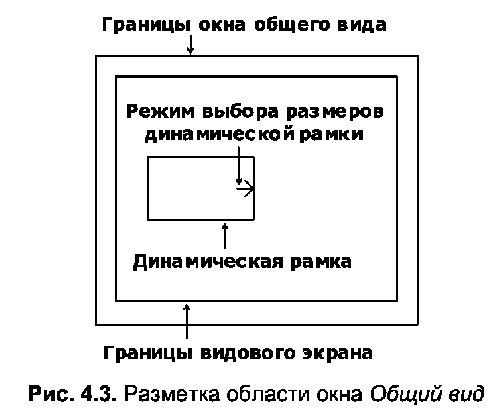Загальний вигляд – це поняття, яке безпосередньо пов’язане з використанням інструменту «Повітряний вид »; цей інструмент являє собою вікно, в якому вміст головного вікна дублюється в зменшеному вигляді.
Для масштабування і панорамування зображення головного вікна використовуйте динамічну рамку, яка переміщається в межах загального вікна огляду (рис. 4.3).
Область, яка входить у вікно з повітря, визначається розміром оглядового майданчика, який активний під час запуску інструменту. Якщо оглядовий майданчик менший за розміри всього креслення під час запуску інструмента (розміри, що відображаються, коли ви встановлюєте параметр “Усі” команди “Масштаб”), межі вікна“Загальний вигляд” приймаються, щоб вони дорівнювали розмірам усього креслення.
Слід підкреслити, що використання вікна Повітряного виду може значно полегшити роботу зумування і панорамування. Однак, розмістивши це вікно на екрані, вам доведеться пожертвувати певною частиною робочого простору, яке воно займає. Використання цього вікна може бути ефективним на завершальних етапах роботи з великими кресленнями.
Щоб відкрити вікно «Вигляд з повітря», запустіть команду Dsviewer.
У рядку меню вікна «Повітряний вид» є три розділи (рис. 4.3). Розділ «Вигляд» містить команди, які дублюють перелічені вище кнопки масштабування. У розділі «Довідка » відображаються довідкові відомості. Розділ «Параметри» містить такі параметри:
- Auto Viewport – включає режим автоматичного перемикання загального вікна огляду на поточний видпорт після його перемикання в головному вікні;
- Динамічне оновлення – дозволяє автоматично оновлювати вміст вікна Повітряного виду щоразу, коли зміни вносяться до креслення з головного вікна;
- Zoom в реальному часі – включає режим реального часу при роботі з вікном «Повітряний вид», тобто при роботі з вікном «Повітряний вид». Масштабування і панорамування частини малюнка, знятого у вікні Повітряний вид в головному вікні, протікає синхронно зі зміною положення і розміру динамічної рами.
Примітка. Прийоми виконання операцій масштабування і панорамування у вікні «Аероповітряний вид» аналогічні тим, що виконуються в головному вікні після виклику команди «Масштаб» з кваліфікаційним параметром D (Dynamic).
Щоб виконати операції на сковороді, необхідно клацнути лівою кнопкою миші в будь-якому місці загального вікна перегляду. Після цього з’явиться динамічна рамка, в центрі якої буде встановлено знак перехрестя. Переміщення миші призводить до того, що рамка рухається, що буде синхронно відображатися в головному вікні. Після вибору потрібної області у вікні «Повітряний вид» досить натиснути праву кнопку миші або клавішу Enter, в результаті чого команда буде завершена.
Для реалізації операцій масштабування потрібно переключитися на відповідний режим – режим вибору розмірів динамічного кадру. Перемикання з одного режиму в інший здійснюється натисканням лівої кнопки миші, після чого на правому краю динамічного кадру з’являється стрілка. Потім переміщення миші призводить до зміни правої, верхньої та нижньої меж рамки кадру, тоді як ліва межа залишається незмінною. Коли ви знову натискаєте ліву кнопку миші, встановлені межі кадру фіксуються, і ви можете повторно перемістити кадр, не змінюючи його розмір.